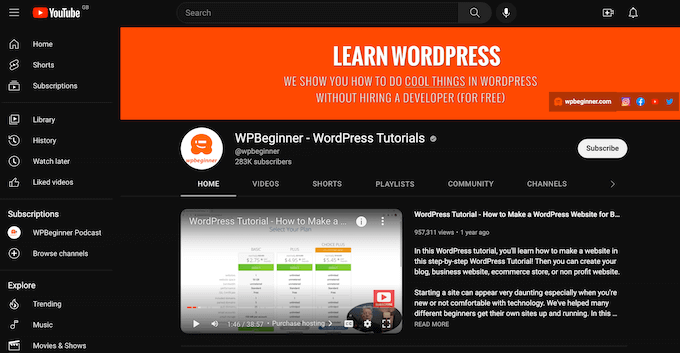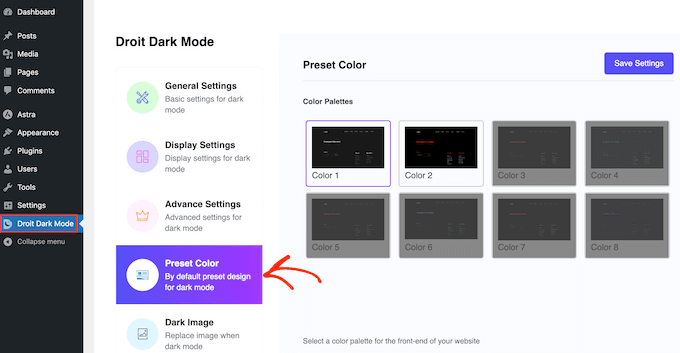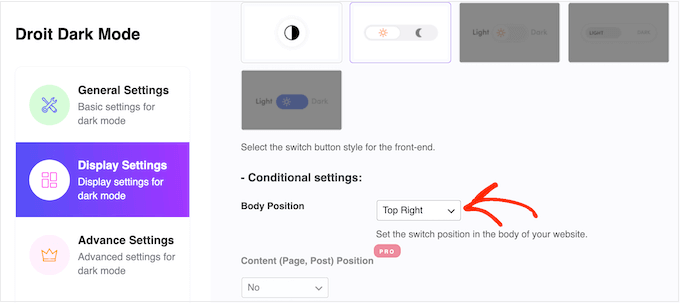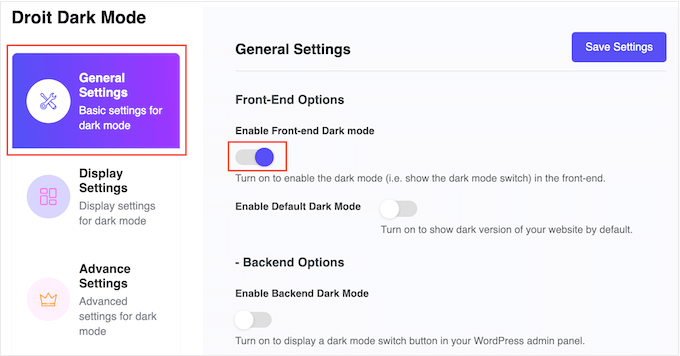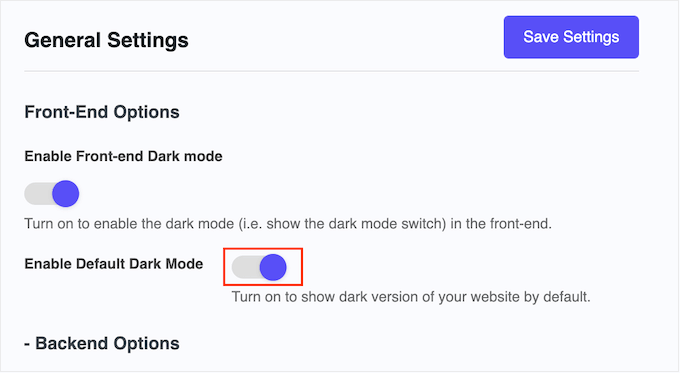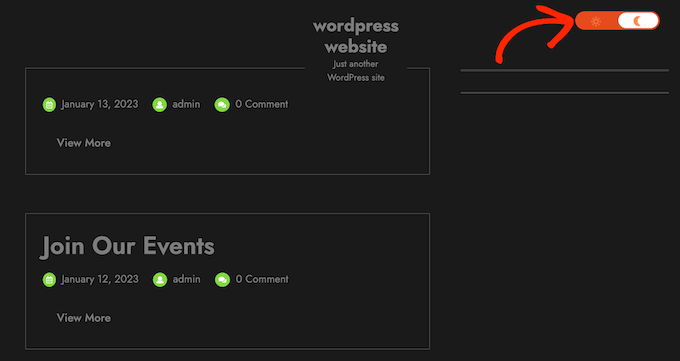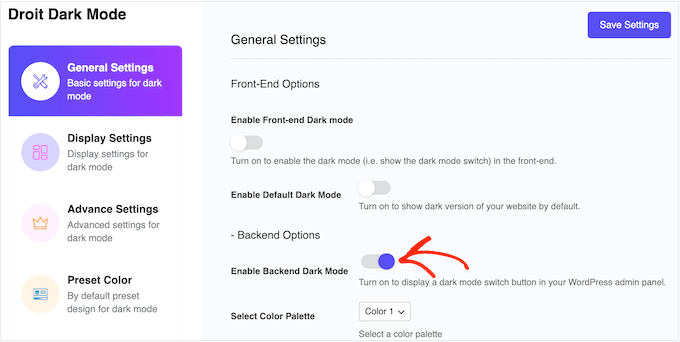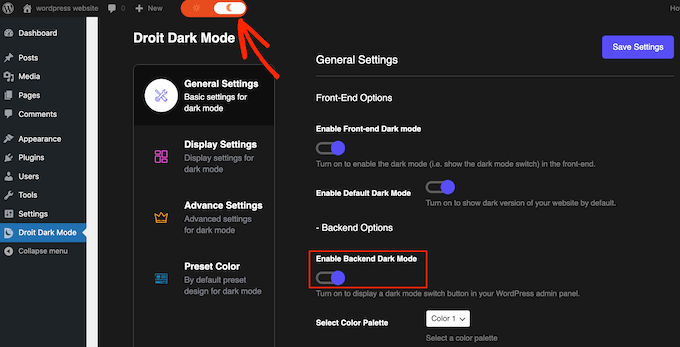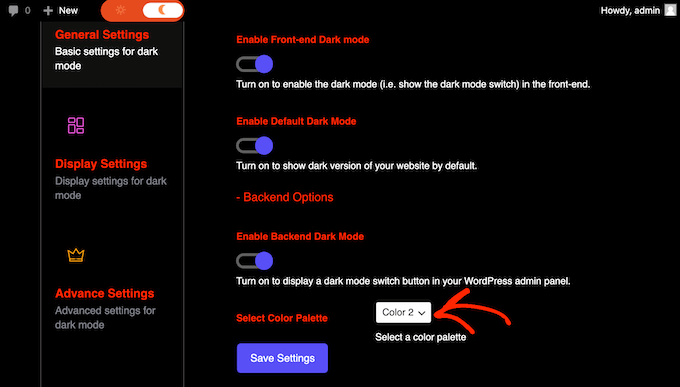آیا می خواهید حالت شب یا همان Dark Mode را به سایت وردپرس خود اضافه کنید؟
با افزودن حالت شب به وردپرس، وب سایت شما به طور خودکار بر اساس ترجیحات مرورگر بازدیدکننده سازگار می شود. شما همچنین می توانید یک حالت تاریک را به سایت خود اضافه کنید، بنابراین بازدیدکنندگان می توانند به راحتی بین حالت تاریک و روشن جابجا شوند.
در این مقاله به شما نشان خواهیم داد که چگونه Dark Mode را به وب سایت وردپرس خود اضافه کنید.
حالت شب چیست و چرا باید آن را به وب سایت خود اضافه کنید؟
بسیاری از دستگاههای موبایل و رایانههای مدرن از حالت تاریک برای به حداقل رساندن میزان نور سفیدی که از صفحه نمایش میآید استفاده میکنند. این می تواند فشار چشم را به خصوص در شرایط کم نور کاهش دهد.
برخی از افراد حتی معتقدند که به شما این امکان را می دهد که تا آخر شب از رایانه و دستگاه های تلفن همراه استفاده کنید بدون اینکه نور سفید و آبی خواب شما را خراب کند.
برخی از دستگاه ها دارای حالت شب داخلی هستند که به سادگی از رنگ های گرم تر استفاده می کند. با این حال، حالت تاریک در واقع رنگ های تیره را به پس زمینه دستگاه اضافه می کند.
اگر گوشی هوشمند آیفون یا اندروید دارید، ممکن است بتوانید با استفاده از یک کلید به حالت تاریک بروید. برخی از وب سایت های محبوب مانند YouTube حتی یک طرح رنگی تیره داخلی ارائه می دهند.
در رایانههای رومیزی، میتوانید با استفاده از افزونه Chrome مانند Night Eye از وبسایتها در حالت تاریک بازدید کنید.
با افزودن یک تغییر حالت تاریک به وب سایت خود، کاربران می توانند بدون نیاز به نصب افزونه مرورگر خاصی، حالت مورد نظر خود را انتخاب کنند.
بسیاری از افزونه ها همچنین به شما امکان می دهند حالت تاریک را در وب سایت خود سفارشی کنید، بنابراین نیازی به استفاده از تنظیمات پیش فرض مرورگر یا دستگاه ندارید.
حتی می توانید حالت تاریک را به قسمت مدیریت وردپرس خود اضافه کنید. اگر عصرها یا شب ها روی سایت خود کار می کنید، یا اگر از خستگی چشم رنج می برید، می تواند مفید باشد.
با در نظر گرفتن این موضوع، بیایید ببینیم چگونه می توانید حالت تاریک را به قسمت فرانت عمومی وب سایت خود و ناحیه مدیریت وب سایت وردپرس خود اضافه کنید.
چگونه حالت شب را به وب سایت وردپرس خود اضافه کنیم
ساده ترین راه برای ایجاد حالت تاریک برای وب سایت خود استفاده از Droit Dark Mode است. این افزونه یک ضامن اضافه می کند تا بازدیدکنندگان بتوانند حالت تاریک را در قسمت فرانت سایت شما فعال کنند. حتی میتواند یک جابجایی به قسمت مدیریت اضافه کند، بنابراین میتوانید حالت تاریک را برای داشبورد وردپرس فعال کنید.
ابتدا باید افزونه Droit Dark Mode را نصب و فعال کنید. برای جزئیات بیشتر، لطفاً راهنمای ما در مورد نحوه نصب افزونه وردپرس را ببینید.
پس از فعالسازی، به Droit Dark Mode » Preset Colors بروید و انتخاب کنید که حالت تاریک شما برای بازدیدکنندگان چگونه باشد. نسخه رایگان این افزونه دارای دو رنگ از پیش تعیین شده است، بنابراین رنگی را که می خواهید استفاده کنید انتخاب کنید.
پس از آن، روی «Display Settings» کلیک کنید و یک سبک برای سوئیچ حالت تاریک خود انتخاب کنید.
در مرحله بعد، منوی Body Position را باز کنید و انتخاب کنید که کجای نوار لغزنده در وبلاگ یا وب سایت وردپرس شما ظاهر شود. شما معمولاً می خواهید آن را به بالای سایت خود اضافه کنید تا بازدیدکنندگان بتوانند به راحتی بین حالت های مختلف جابجا شوند.
در حالی که کار خاص دیگری نیاز به انجام دادن نیست، زمان آن رسیده است که با انتخاب «General Settings» حالت تاریک را فعال کنید.
برای شروع، باید «Enable Front-end Dark mode» را فعال کنید، که سوئیچ را به قسمت جلویی وب سایت شما اضافه می کند.
در حال حاضر، وردپرس همیشه سایت شما را در حالت عادی و سبک بارگذاری می کند.
اگر میخواهید حالت تاریک را پیشفرض کنید، کافی است روی کلید «Enable Default Dark Mode» کلیک کنید.
پس از انجام این کار، فقط روی “Save Settings” کلیک کنید. اکنون اگر از وب سایت خود بازدید کنید، سوئیچ حالت تاریک جدید را در عمل مشاهده خواهید کرد.
برای فعال و غیرفعال کردن حالت تاریک، به سادگی روی سوئیچ کلیک کنید.
اضافه کردن حالت شب به ناحیه مدیریت وردپرس
در ادامه مقاله نحوه افزودن حالت شب به سایت خود به شما آموزش اضافه کردن dark mode به ناحیه داشبورد مدیریت وردپرس یاد خواهیم داد.
با استفاده از تنظیمات داخلی میتوانید رنگبندی ادمین را در وردپرس تغییر دهید. با این حال، هیچ یک از طرحهای رنگی پیشفرض نور سفیدی را که از صفحه نمایش میآید کاهش نمیدهد.
اگر تا آخر شب کار می کنید یا از خستگی چشم رنج می برید، می توانید یک حالت تاریک را به قسمت مدیریت وردپرس اضافه کنید.
به سادگی به Droit Dark Mode » General Settings بروید و برای فعال کردن کلید «Enable Backend Dark Mode» کلیک کنید.
پس از آن، می توانید یک طرح رنگ برای حالت تاریک پنل مدیریت انتخاب کنید. فقط منوی کشویی جدید «Select Color Palette» را باز کنید و رنگ ۱ یا رنگ ۲ را انتخاب کنید.
پس از انجام این کار، روی “Save Changes” کلیک کنید.
Droit Dark Mode اکنون یک تغییر حالت شب و روز را به نوار ابزار مدیریت اضافه می کند. برای مشاهده حالت تاریک ادمین در عمل، کافیست روی دکمه ضامن کلیک کنید.
اگر از ظاهر حالت تاریک راضی نیستید، سپس منوی کشویی «Select Color Palette» را باز کنید و یک سبک جدید را از لیست انتخاب کنید.
پس از آن، بر روی “Save Settings” کلیک کنید و از کلید برای مشاهده رنگ های جدید در عمل استفاده کنید.
یکی دیگر از مجموعه آموزش های وردپرس به اتمام رسید. امیدواریم این آموزش به جهت یادگیری و شناخت نحوه افزودن حالت شب به سایت خود ، برای شما عزیزان مفید واقع شده باشد؛ اگر شما نیز روشی برای افزودن قابلیت Dark Mode به وردپرس میدانید که در لیست بالا ذکر نشده است میتوانید آن را در بخش کامنت ها مطرح کنید تا با نام شما این مقاله بروزرسانی گردد؛ همچنین ممکن است مقاله ۵ افزونه برتر برای سئو سایت وردپرسی در سال ۲۰۲۳ نیز برای شما کاربردی و مفید باشد.